Google Docs Voice Typing là gì? Tính năng và cách sử dụng

Google Docs Voice Typing là công cụ chuyển giọng nói thành văn bản hiệu quả, giúp người dùng soạn thảo văn bản một cách nhanh chóng mà không cần sử dụng bàn phím. Đây là giải pháp lý tưởng cho những ai thường xuyên soạn thảo nội dung dài hoặc muốn tiết kiệm thời gian. Bài viết này từ Sforum sẽ hướng dẫn bạn cách sử dụng tính năng trên một cách hiệu quả, dễ dàng.
Google Docs Voice Typing là gì?
Google Docs Voice Typing là công cụ thông minh giúp người dùng soạn thảo văn bản trực tiếp trên Google Docs thông qua giọng nói.
Google Docs Voice Typing giúp tiết kiệm thời gian soạn thảo và đặc biệt hữu ích khi người dùng đang di chuyển hoặc gặp khó khăn trong việc thao tác tay. Tính năng này có thể được sử dụng trên nhiều thiết bị khác nhau như laptop, điện thoại thông minh và iPad.
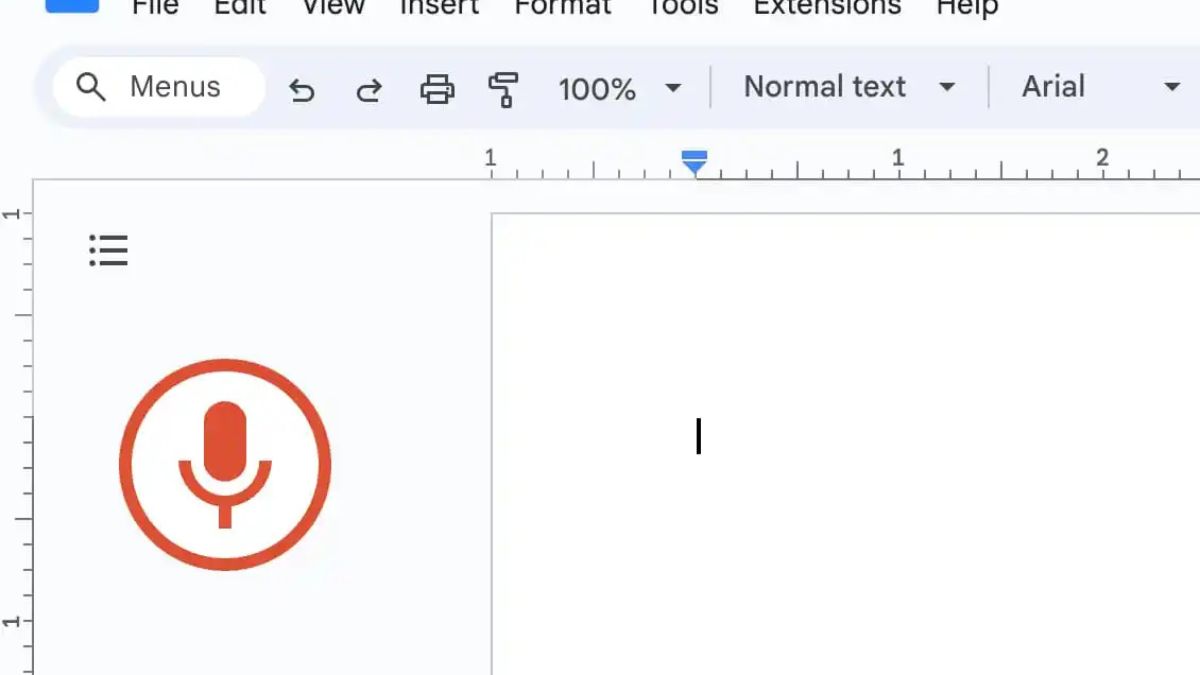
Để tối ưu trải nghiệm khi sử dụng Google Docs Voice Typing, một chiếc laptop với cấu hình ổn định sẽ giúp quá trình làm việc trở nên hiệu quả hơn. Các dòng laptop Dell với chất lượng vượt trội luôn là lựa chọn hàng đầu cho người dùng cần một thiết bị đáp ứng tốt mọi nhu cầu làm việc. Hãy tham khảo danh sách các sản phẩm laptop Dell đang được quan tâm nhiều tại CellphoneS để chọn cho mình chiếc máy phù hợp.
[Product_Listing categoryid="154" propertyid="" customlink="https://cellphones.com.vn/laptop/dell.html" title="Danh sách Laptop Dell đang được quan tâm nhiều tại CellphoneS"]
Tính năng của Google Docs Voice Typing
Tính năng Google Docs Voice Typing không chỉ mang đến công cụ hỗ trợ nhập văn bản bằng giọng nói một cách chính xác mà còn tích hợp nhiều tiện ích nổi bật như:
- Chuyển lời nói thành văn bản ngay khi người dùng phát âm
- Hoạt động tốt với nhiều ngôn ngữ, kể cả tiếng Việt
- Cho phép sử dụng lệnh giọng nói để định dạng văn bản
- Tự động ngắt dòng và chấm câu theo ngữ điệu
- Dễ dàng tạm dừng khi cần chỉnh sửa nội dung

Lợi ích của việc sử dụng Voice Typing
Việc sử dụng Google Docs Voice Typing không chỉ đơn thuần là một cách nhập văn bản mới, mà còn giúp giải quyết nhiều tình huống khó khăn với các lợi ích như:
- Tối ưu thời gian cho người gõ chậm hoặc không quen dùng bàn phím
- Hữu ích khi bàn phím gặp sự cố hoặc không thể sử dụng
- Giúp người dùng ghi chú nhanh chóng khi làm việc nhóm hoặc các cuộc họp
- Hỗ trợ người khuyết tật hoặc người dùng gặp khó khăn trong thao tác tay
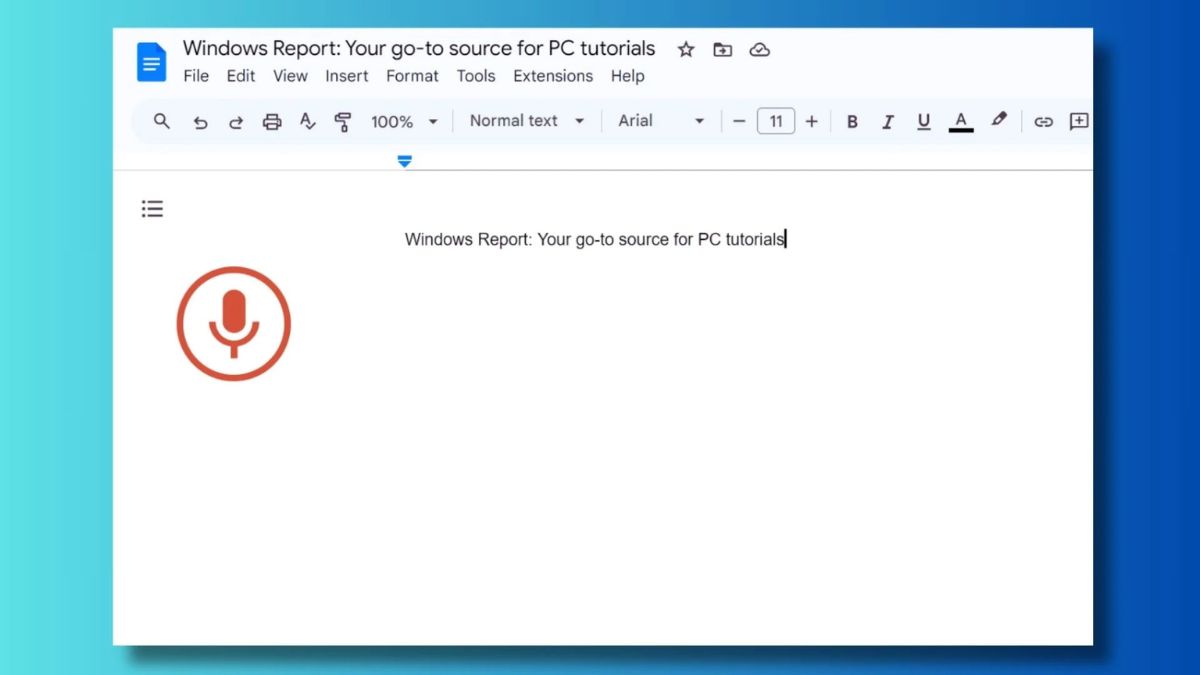
Cách bật và sử dụng Google Docs Voice Typing
Bước 1: Mở tài liệu Google Docs bằng trình duyệt Google Chrome.

Bước 2: Chọn Công cụ > Nhập liệu bằng giọng nói, hoặc nhấn tổ hợp phím Ctrl + Shift + S để bắt đầu.
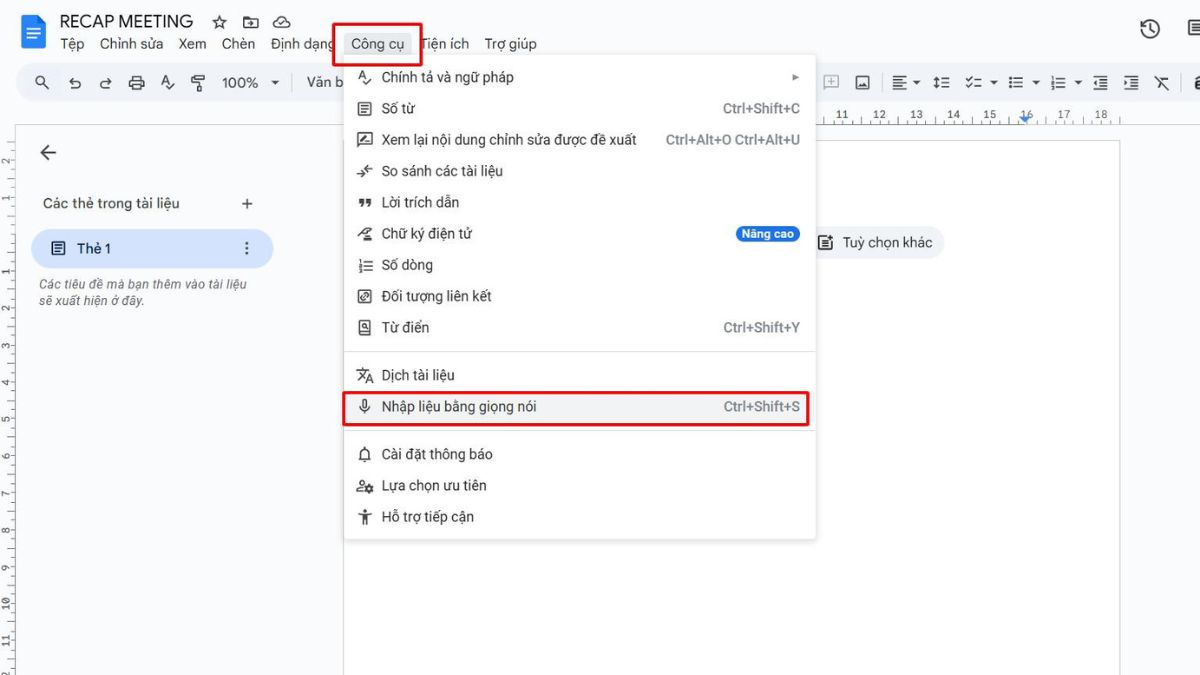
Bước 3: Cho phép quyền sử dụng micro trong trình duyệt

Bước 4: Nhấn vào biểu tượng micrô xuất hiện trên màn hình. Khi micrô chuyển sang màu đỏ, bạn có thể bắt đầu nói để hệ thống tự động chuyển âm thanh thành văn bản.
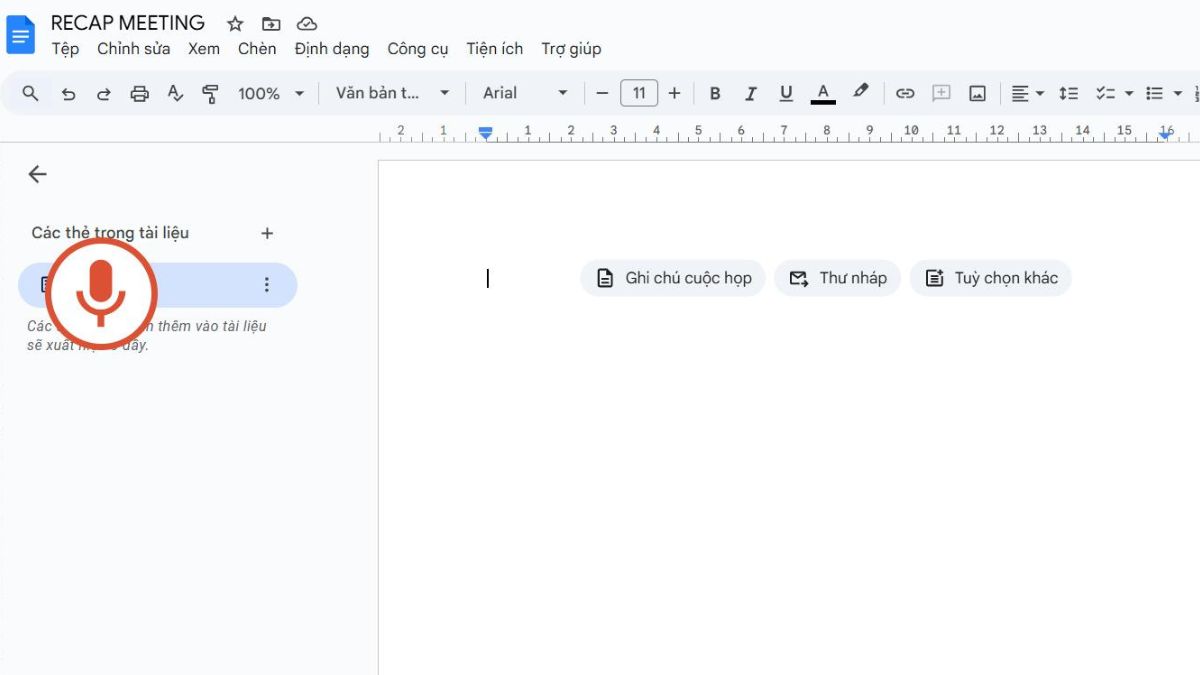
Bước 5: Khi hoàn tất ghi âm, nhấn lại vào micrô để dừng.
Các lệnh và dấu câu được hỗ trợ
Sử dụng Google Docs Voice Typing không chỉ cho phép nhập văn bản mà còn hỗ trợ nhiều lệnh và dấu câu giúp việc soạn thảo trở nên thuận tiện hơn. Người dùng có thể sử dụng các lệnh thoại để chỉnh sửa văn bản như "Chọn tất cả" để chọn toàn bộ nội dung, "Cắt" để cắt đoạn văn bản đã chọn, hoặc "Xóa" để xóa nội dung. Ngoài ra, các lệnh như "Nhập [từ/cụm từ]" cho phép chèn văn bản cụ thể vào tài liệu.
Để chèn dấu câu, người dùng có thể nói trực tiếp tên của dấu câu đó, chẳng hạn như "dấu phẩy" để chèn dấu phẩy (,), "dấu chấm" cho dấu chấm (.). Tuy nhiên, cần lưu ý rằng khả năng nhận diện lệnh, dấu câu có thể khác nhau tùy theo ngôn ngữ và phiên bản Google Docs đang sử dụng.

Mẹo sử dụng Google Docs Voice Typing hiệu quả
Để tận dụng tối đa tính năng Google Docs Voice Typing, việc nắm vững một số mẹo nhỏ sẽ giúp bạn soạn thảo văn bản một cách chính xác và hiệu quả hơn:
- Sử dụng thiết bị âm thanh chất lượng: Đảm bảo rằng micrô của bạn hoạt động tốt và không có tạp âm xung quanh.
- Nói rõ ràng và chậm rãi: Phát âm chính xác và duy trì tốc độ nói vừa phải giúp hệ thống nhận diện từ ngữ một cách chính xác hơn.
- Sử dụng lệnh thoại để định dạng văn bản: Bạn có thể nói các lệnh như "in đậm", "gạch chân", "tạo danh sách dấu đầu dòng" để định dạng văn bản mà không cần dùng chuột hoặc bàn phím.
- Kiểm tra và chỉnh sửa sau khi nhập liệu: Mặc dù tính năng nhận diện giọng nói khá chính xác, việc rà soát lại nội dung sẽ giúp đảm bảo không có sai sót.
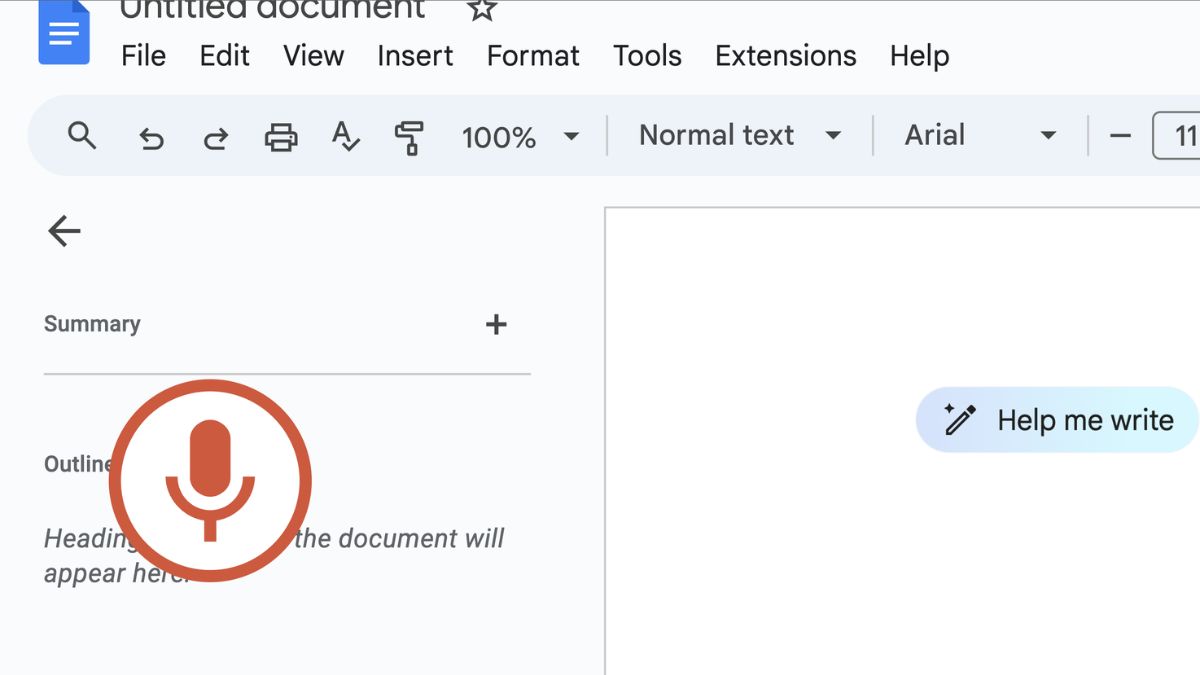
Ngôn ngữ được hỗ trợ bởi Google Docs Voice Typing
Google Docs Voice Typing hiện hỗ trợ nhập liệu cho hơn 100 ngôn ngữ và phương ngữ trên toàn thế giới. Nền tảng hỗ trợ nhiều hệ ngôn ngữ phổ biến phục vụ nhu cầu người dùng trên toàn cầu như tiếng Anh, tiếng Pháp, tiếng Hàn, tiếng Trung…
Tính năng này không chỉ hỗ trợ các ngôn ngữ chính mà còn bao gồm nhiều biến thể, mang đến sự linh hoạt tối đa cho người dùng ở nhiều quốc gia khác nhau. Người dùng có thể dễ dàng chuyển đổi giữa các ngôn ngữ trong phần cài đặt của Google Docs, phù hợp với nhu cầu công việc và thói quen sử dụng ngôn ngữ hàng ngày.

Lỗi thường gặp và cách khắc phục
Trong quá trình sử dụng tính năng Google Docs Voice Typing, đôi khi người dùng có thể gặp phải một số sự cố khiến việc nhập liệu bằng giọng nói bị gián đoạn. Những lỗi này thường liên quan đến thiết bị, cài đặt quyền truy cập micrô hoặc chất lượng âm thanh môi trường:
Không thấy biểu tượng micro?
Nếu bạn không thấy biểu tượng micro trong Google Docs, hãy kiểm tra xem bạn đã mở tài liệu bằng trình duyệt web Google Chrome chưa, vì tính năng này chỉ hoạt động trên Chrome. Bên cạnh đó, hãy đảm bảo rằng bạn đã cấp quyền truy cập micro cho trang web Google Docs. Bạn có thể kiểm tra và điều chỉnh quyền truy cập micrô trong phần cài đặt của trình duyệt.
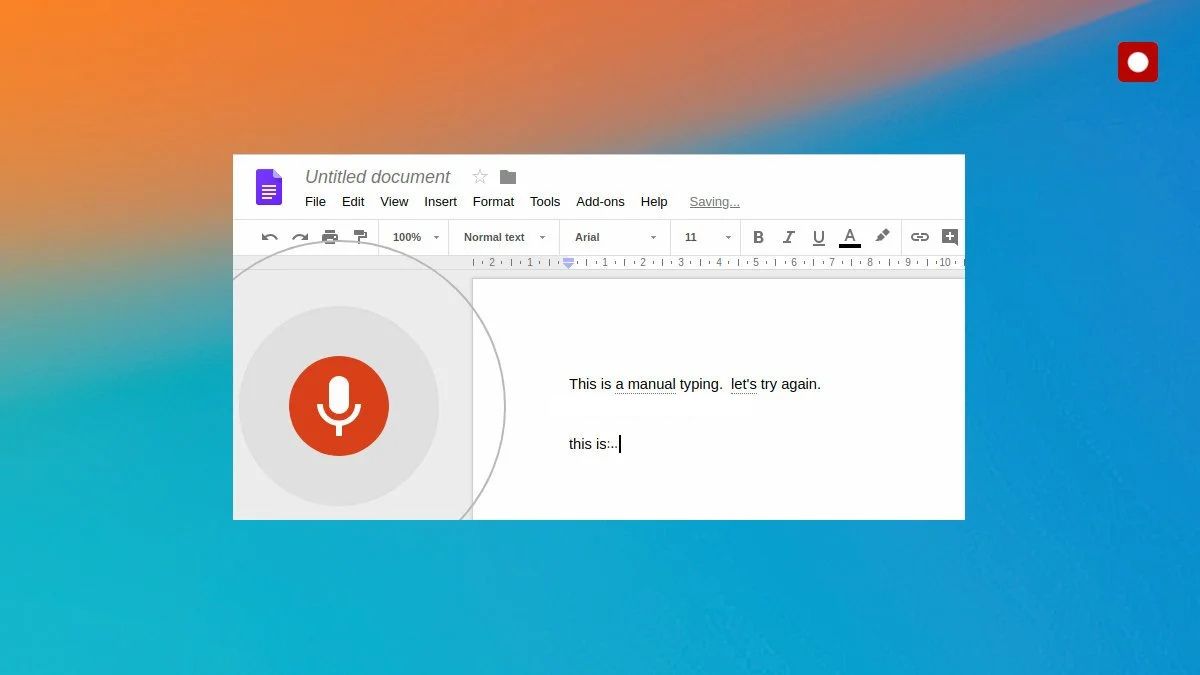
Nhận diện sai nội dung hoặc không nhận giọng nói
Nếu hệ thống nhận diện sai hoặc không nhận giọng nói của bạn, hãy đảm bảo rằng micrô của bạn hoạt động bình thường và không bị hư hỏng. Kiểm tra cài đặt micro trên máy tính để đảm bảo thiết bị được chọn đúng và âm lượng phù hợp. Ngoài ra, nói rõ ràng ở mức âm lượng vừa phải cũng giúp cải thiện độ chính xác khi nhận diện giọng nói.
Tính năng Google Docs Voice Typing mang đến sự tiện lợi vượt trội cho việc soạn thảo văn bản bằng giọng nói, giúp tiết kiệm thời gian và nâng cao hiệu quả công việc. Với khả năng hỗ trợ nhiều ngôn ngữ và tính năng dễ sử dụng, bạn có thể nhanh chóng sử dụng Google Docs Voice Typing trong công việc hàng ngày. Hãy khám phá thêm nhiều tính năng Google Docs và Google Workspace hữu ích qua những bài viết khác từ Sforum nhé.
Xem thêm bài viết ở chuyên mục: Tin học văn phòng


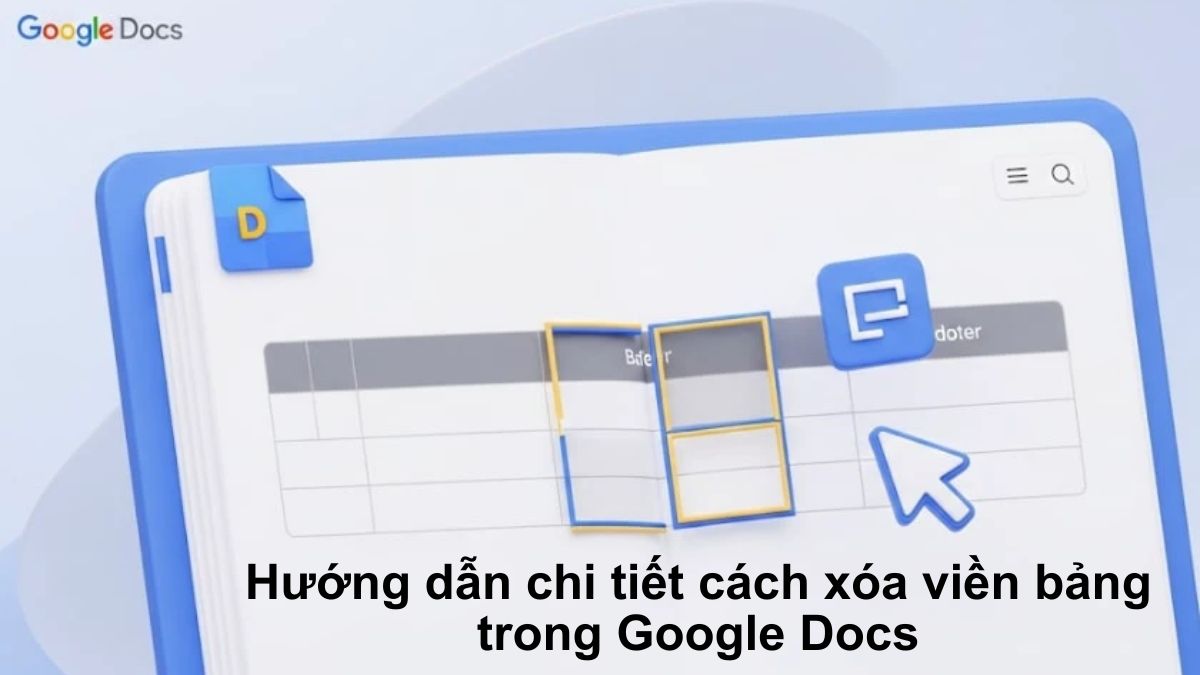
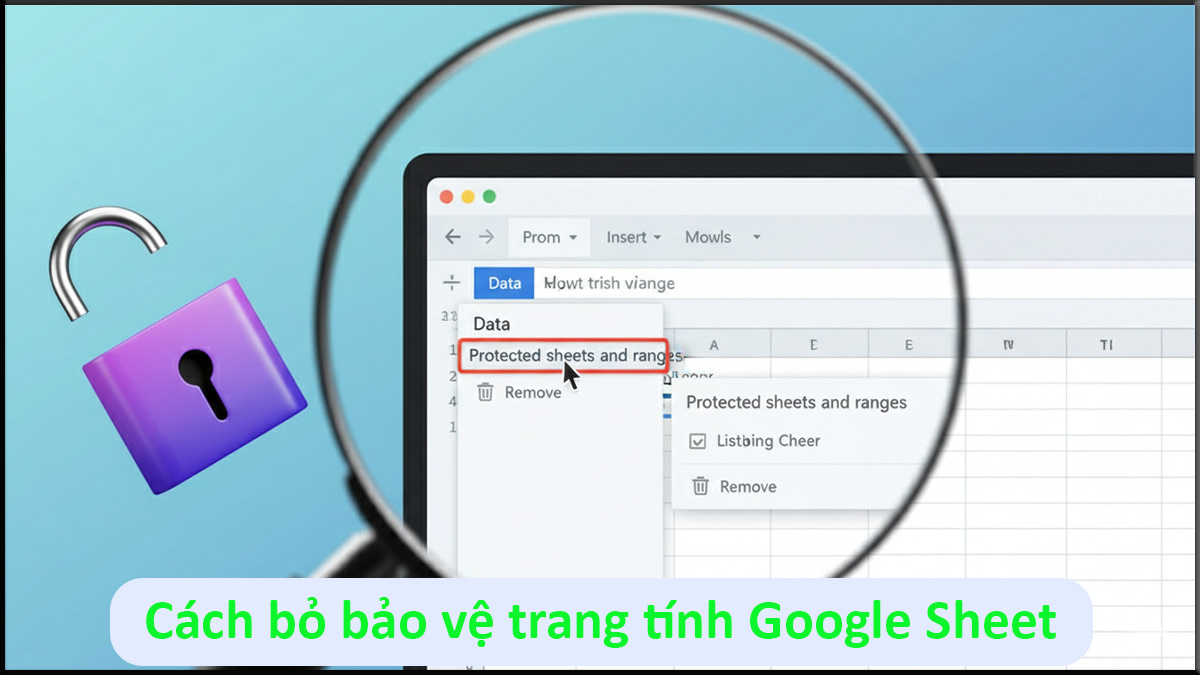
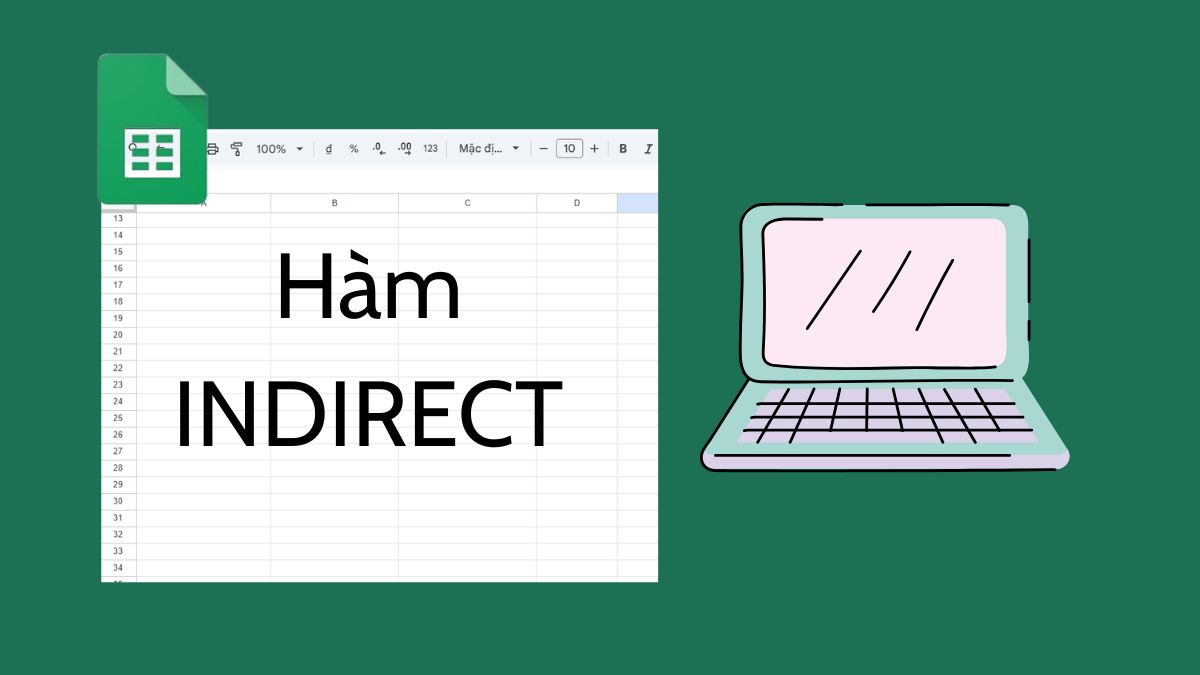
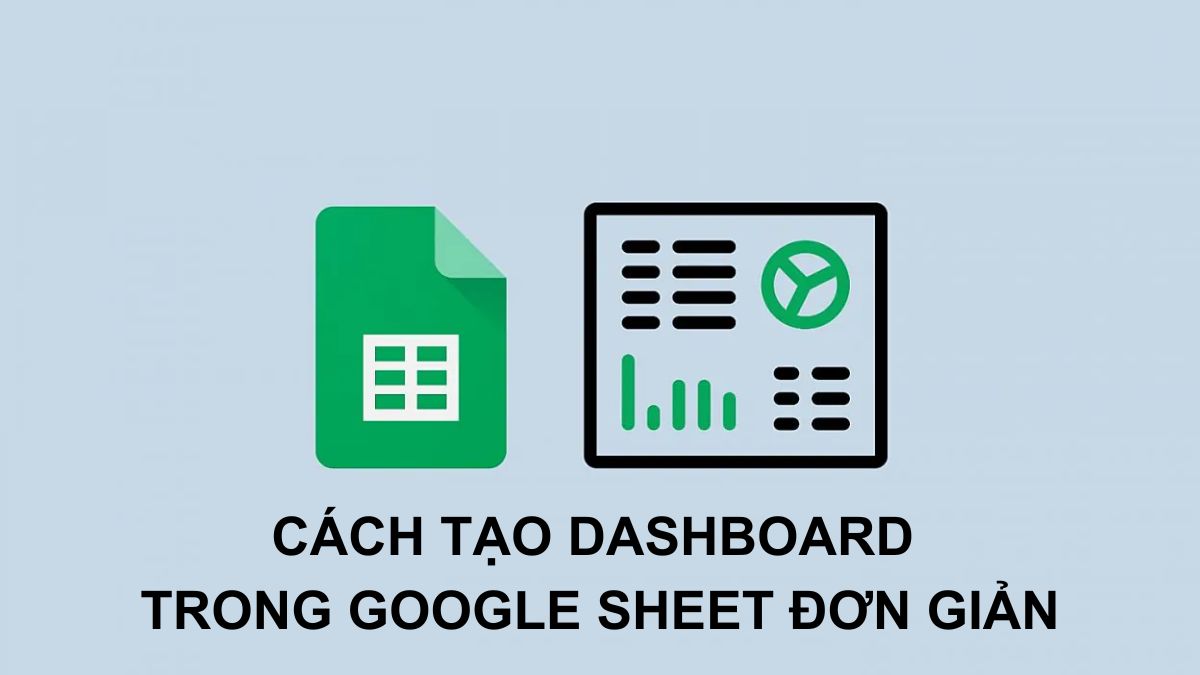
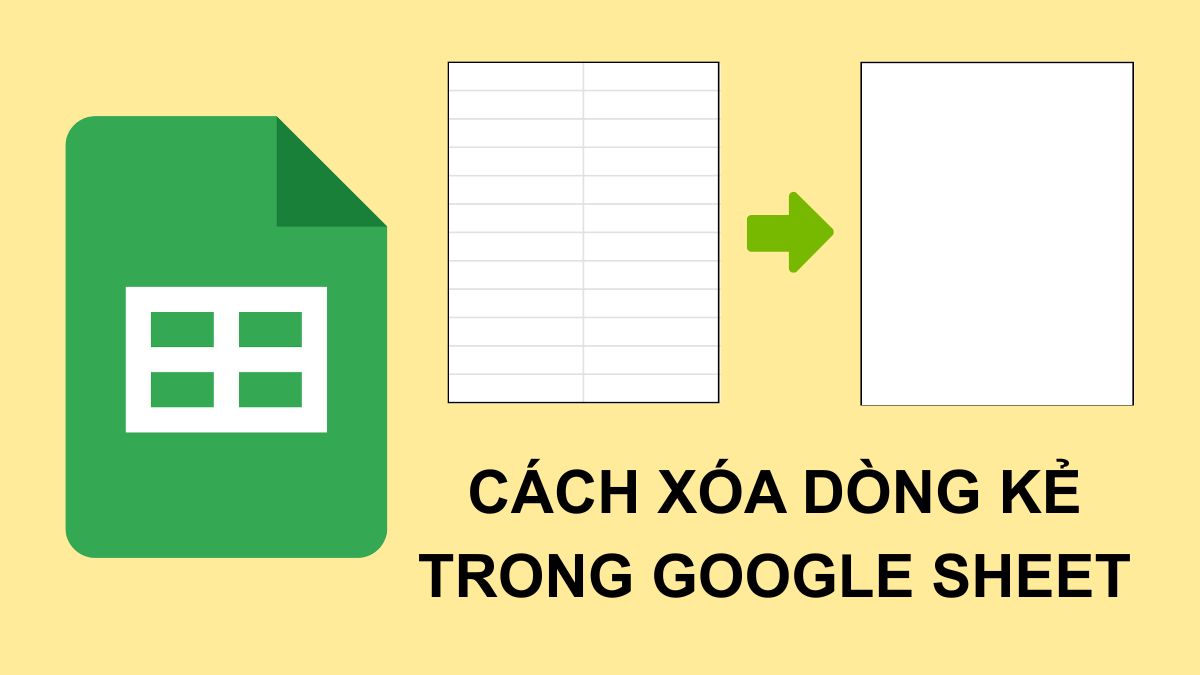
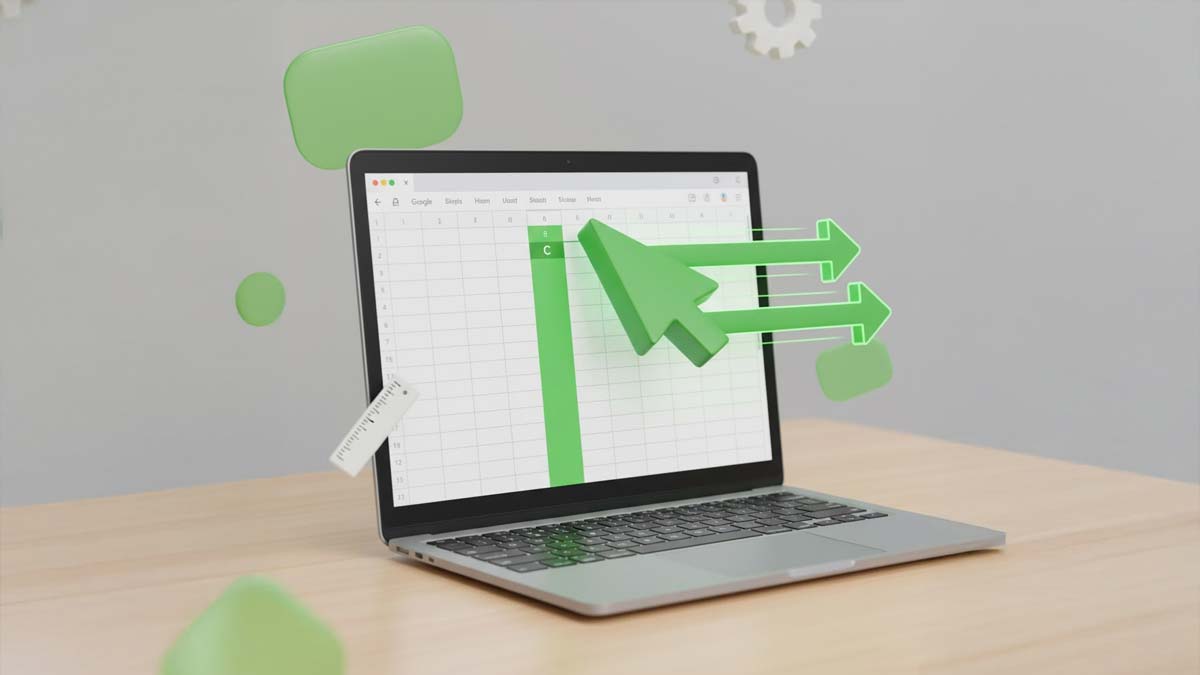
Bình luận (0)